




MotionBoard Cloudユーザーの皆様、こんにちは!
突然ですが、みなさん、予実管理してますか?
企業の中で最もよく行われるデータ分析のひとつに、予実管理が挙げられるかと思います。
予実管理とは、予算と実績を照らし合わせて予算達成率と達成の状況を把握し、目標達成に向けた活動を管理することです。実績が目標に達していない場合にはその理由を明らかにし、目標を達成するための新しい施策を取っていくことになります。
今回は、予実管理ダッシュボードの簡単な作り方をご紹介します!
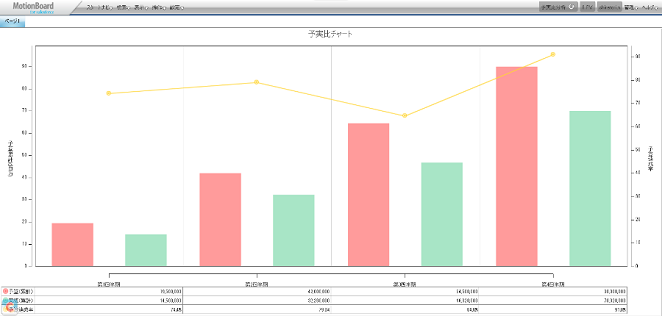
予実管理の方法はいくつかありますが、今回は四半期ごとの予算と実績の累計値、そして予算達成率を表示させるダッシュボードを作ります。
手順は以下の4つです。
手順1:予算と実績のデータを用意する。
手順2:MotionBoardにデータを投入する。
ボードを新規作成し、データソースを選択します。今回はExcelファイルをアップロードしましたが、接続先はSalesforceやCSV、オンプレミスデータベースなどから選ぶことができます。
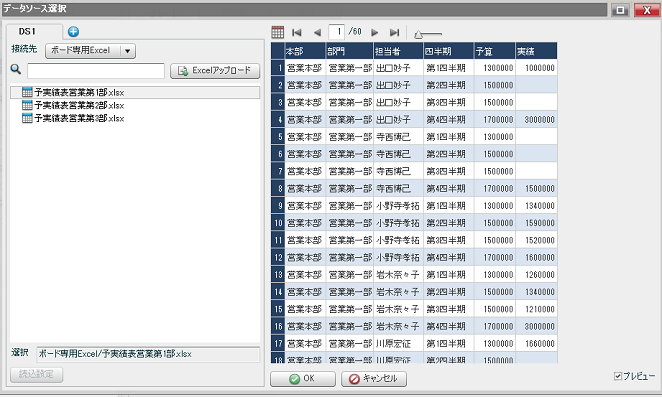
手順3: チャートに出す項目を設定する。
今回は、四半期ごとの予算累計、実績累計、予算達成率、を出したいと思います。
しかし、項目一覧の中には、これらの項目は存在していません。どうしたらいいでしょうか。
こんなときには「事後計算項目」の出番です!まず集計項目に、「予算」と「実績」の項目を配置し、「追加項目作成」から「事後計算項目」を選択します。
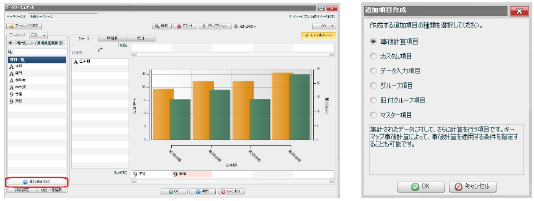
① 項目名:実績(累計)、② 集計項目:実績、③ 関数:累計(行)の設定をし、④ 計算式に挿入すれば、新しく「実績(累計)」の項目を追加することができます!
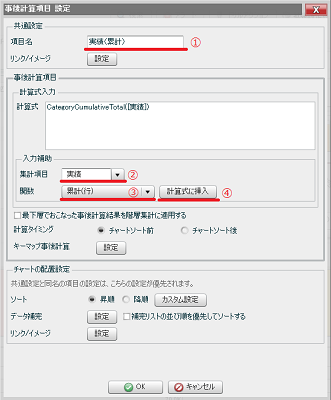
予算累計や予算達成率の項目も同様に作成できますが、
予算達成率の計算式は Self([実績])/Self([予算])*100 となります。
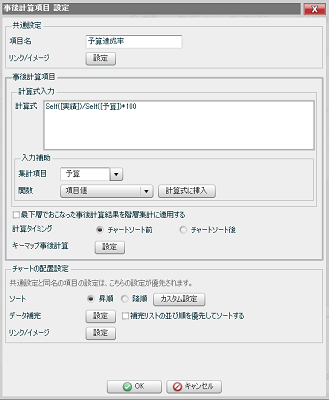
あとは、作った項目を配置していきます。「予算」と「実績」は非表示にさせると見やすくなります。
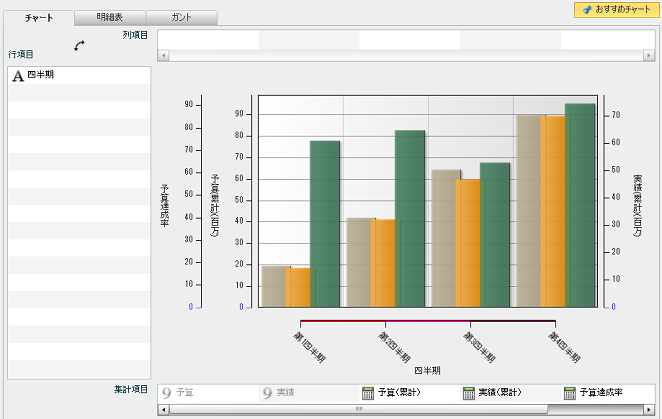
手順4:チャートの形を選択する。
予算累計と実績累計は棒グラフ、予算達成率は折れ線グラフで表示したいという場合、チャートの形を「折れ線縦棒コンボ」に設定します。
ダッシュボード画面のチャート内で、折れ線にしたい項目を選び右クリック、「列スタイルを変更する」を選択します。
この中から、「列を折れ線にする」を選択すれば、折れ線縦棒コンボチャートができあがります!

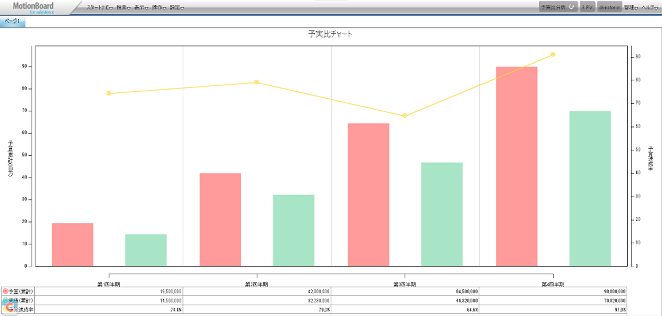
これで予実管理チャートの完成です!
意外と簡単に作れますので、是非、試してみてください!
予実管理チャートの作り方をまとめた動画も合わせてご覧ください。
[著]Wingarc1st Official The BLOG編集部
本記事はウイングアーク1st株式会社の運営するThe BLOGに掲載された記事を許可を得て掲載しています。
メルマガ登録をしていただくと、記事やイベントなどの最新情報をお届けいたします。
30秒で理解!インフォグラフィックや動画で解説!フォローして『1日1記事』インプットしよう!

